로지텍 마우스 색 없애고 G HUB 연결 없이 장치에 설정 저장하기!
로지텍 마우스 색 없애고 G HUB 연결 없이 장치에 설정 저장하기!
집에 있는 컴퓨터 마우스를 사용하며 로지텍 마우스 조명이 굳이 안 켜져도 상관이 없을 것 같더군요. 물론 인테리어적 측면에서 보자면 다양한 색으로 빛을 내 예쁘긴 합니다만 모니터 화면에 집중하고 있다 보니 잘 안 보게 되는 것 같습니다. 우선 로지텍 마우스를 사용하시면서 LED 빛이나 조명을 조절하시려면 https://www.logitechg.com/ko-kr/innovation/g-hub.html 로지텍 G HUB 프로그램을 다운받아서 설치 하시면 됩니다. 그리고서 G HUB 프로그램에서 조명을 분명히 껐는데 컴퓨터를 부트할 때마다 다시 마우스에 불이 켜지더군요. 마우스 기기에 직접 설정 정보를 저장하는 방법도 작성하였으니 필요하신 분들은 참고 하시면 좋을 것 같습니다.

설치가 끝나면 제가 사용하는 로지텍 마우스 모델명이 인식됩니다. 먼저 마우스에 나오는 색이나 빛 조절을 하시려면 자신의 마우스 모델명이 표시된 영역을 선택해 주시면 됩니다.
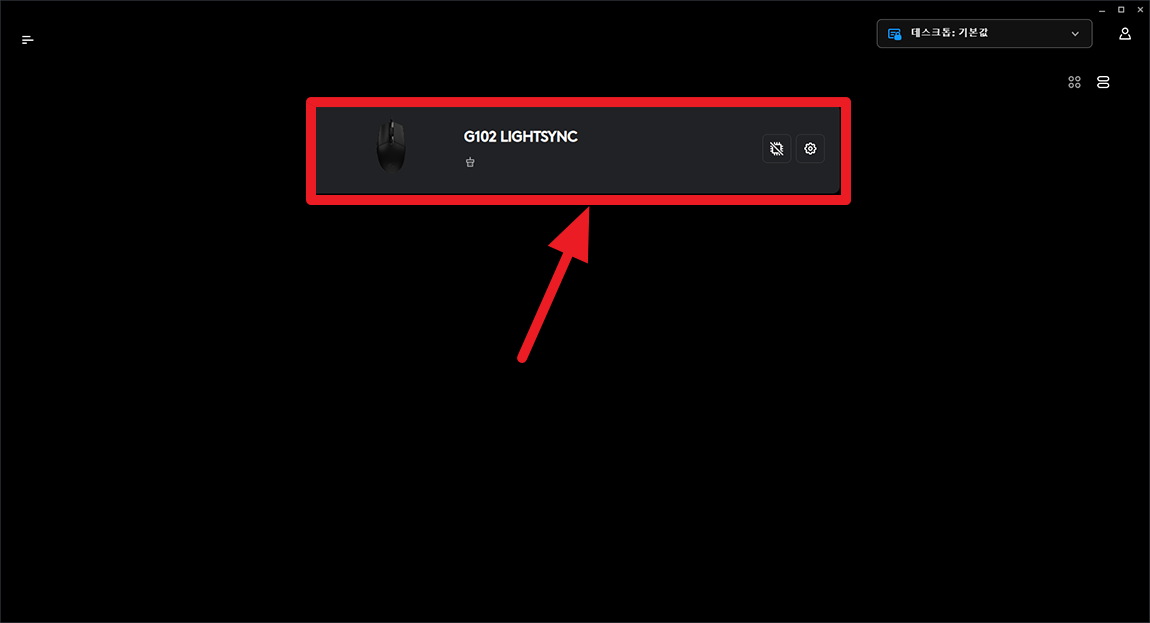
왼쪽 파란색 햇빛 모양의 아이콘을 선택하시고 프리셋 메뉴에서 효과 밑에 있는 메뉴를 선택해 주시면 됩니다.
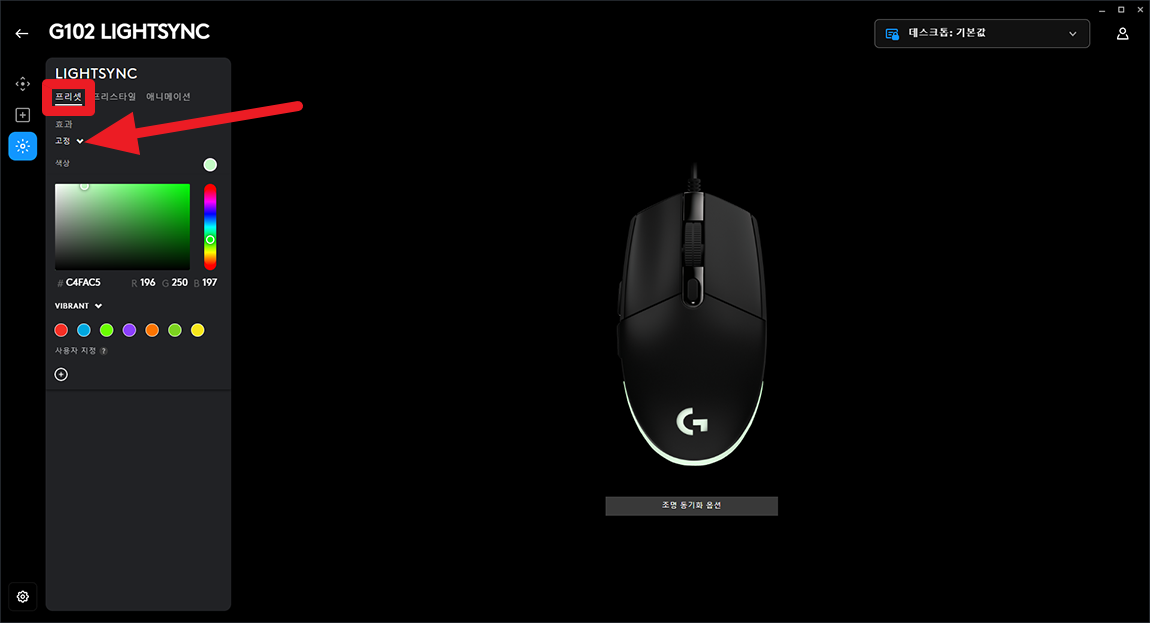
효과에서 다양한 색을 선택하셔도 되지만 전 마우스에 빛이 나오지 않도록 설정했습니다. 설정하시고 오른쪽 상단에 데스크톱:기본값을 눌러 보시기 바랍니다.
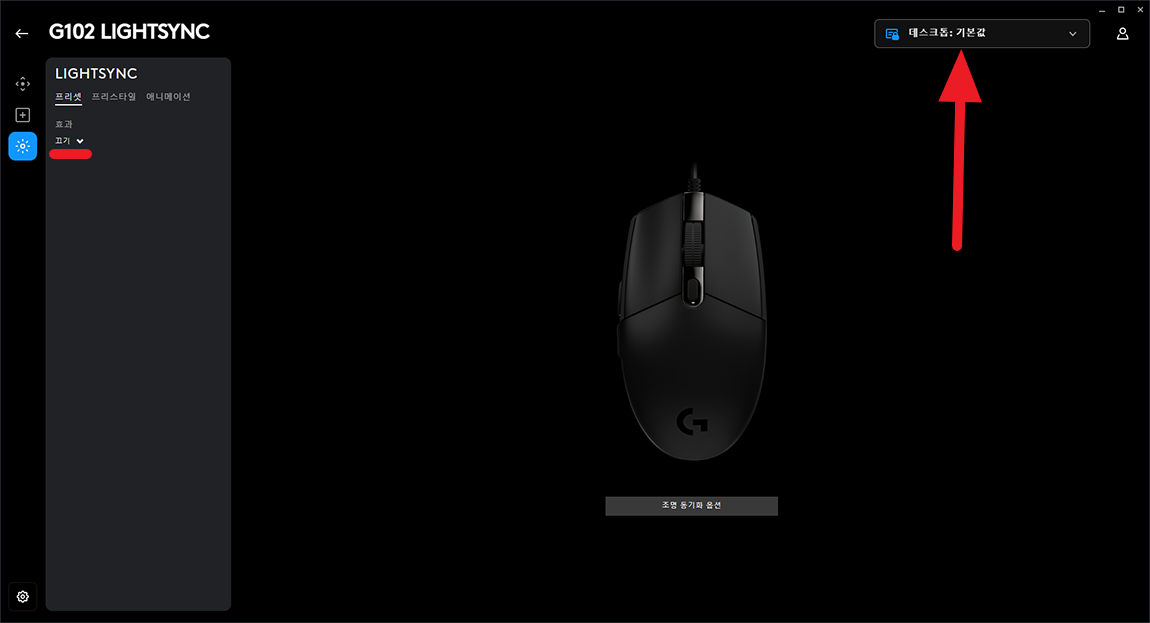
구동되는 프로그램에 따라 마우스 설정을 다르게 저장해 놓으실 수 있고 매크로 기능도 있는 기능인데 마우스 기기에 직접 설정한 정보를 저장할 때 필요한 정보이니 확인해 두시면 좋습니다.
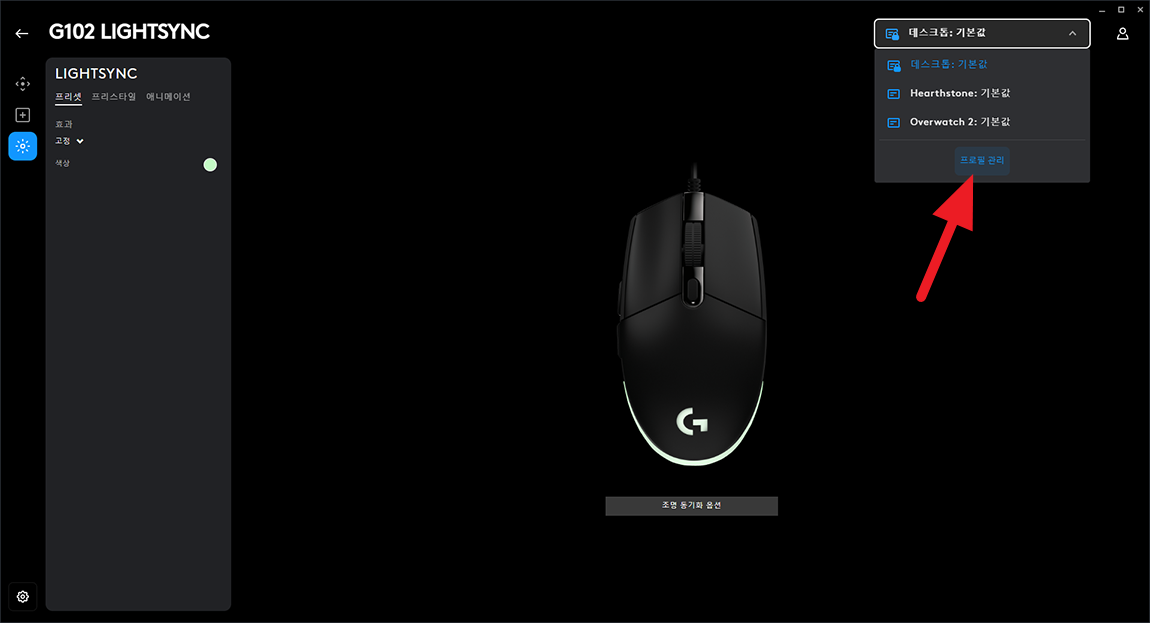
전 이미 데스크톱이 기본값으로 선택이 되어 있군요. 왼쪽 상단에 뒤로가기 버튼을 두번 누르셔서 처음 화면으로 돌아가 주세요.
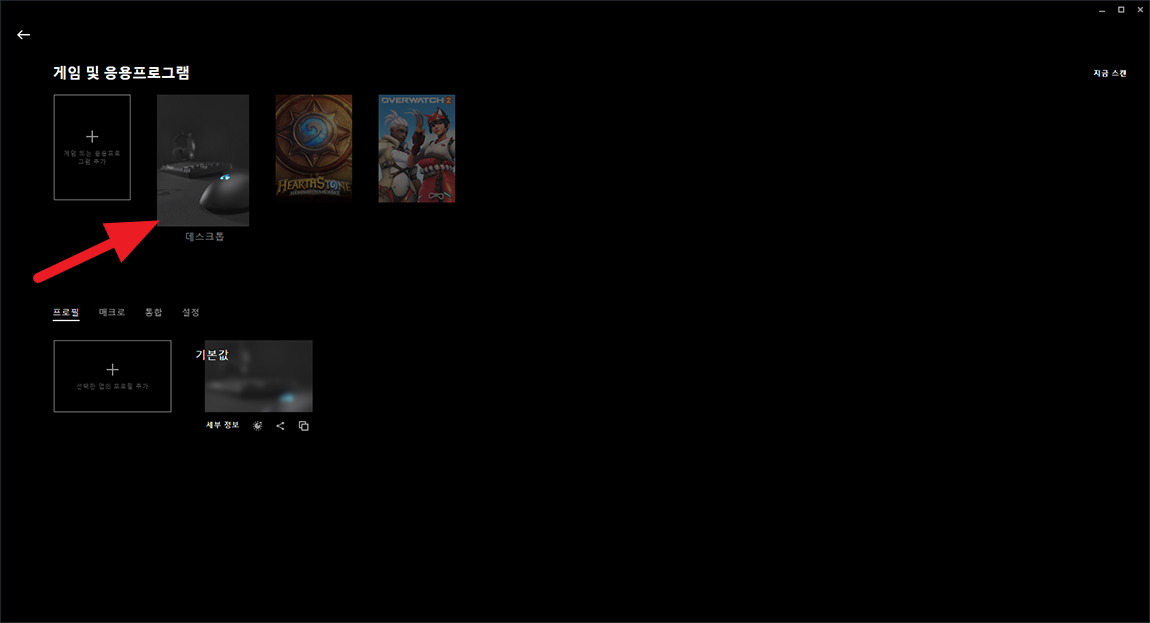
다시 첫 화면에서 마우스 기기에 설정한 정보를 저장하시려면 온보드 메모리 보드 버튼을 활성화하셔야 합니다.
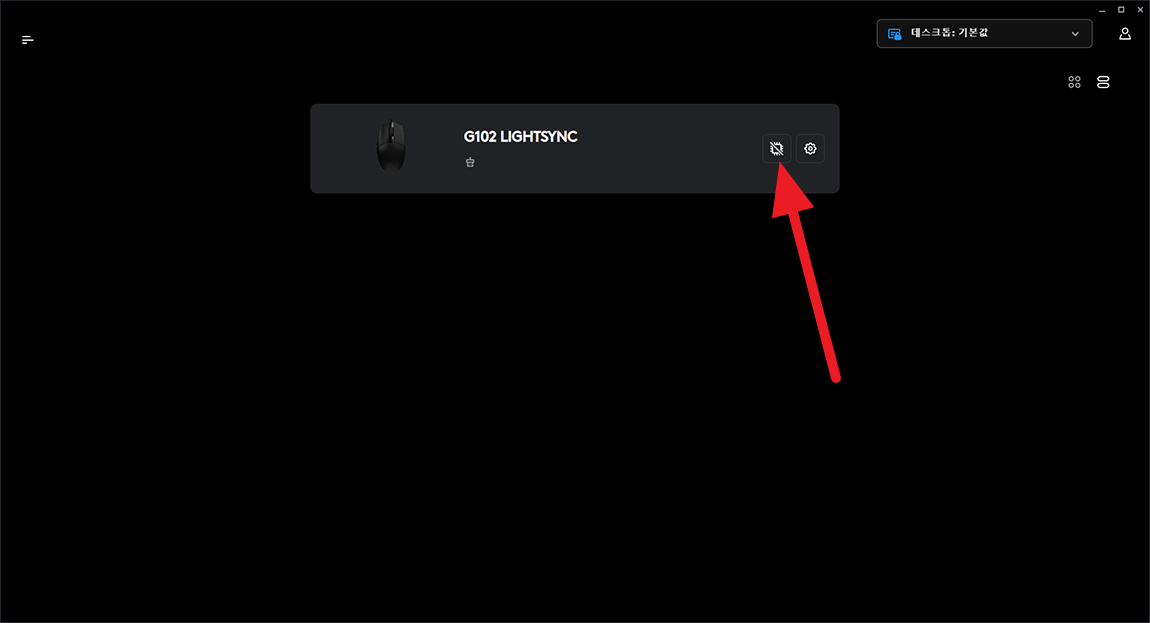
마우스에 설정 정보가 저장된다고 안내가 나오며 확인 버튼을 누르시면 됩니다.
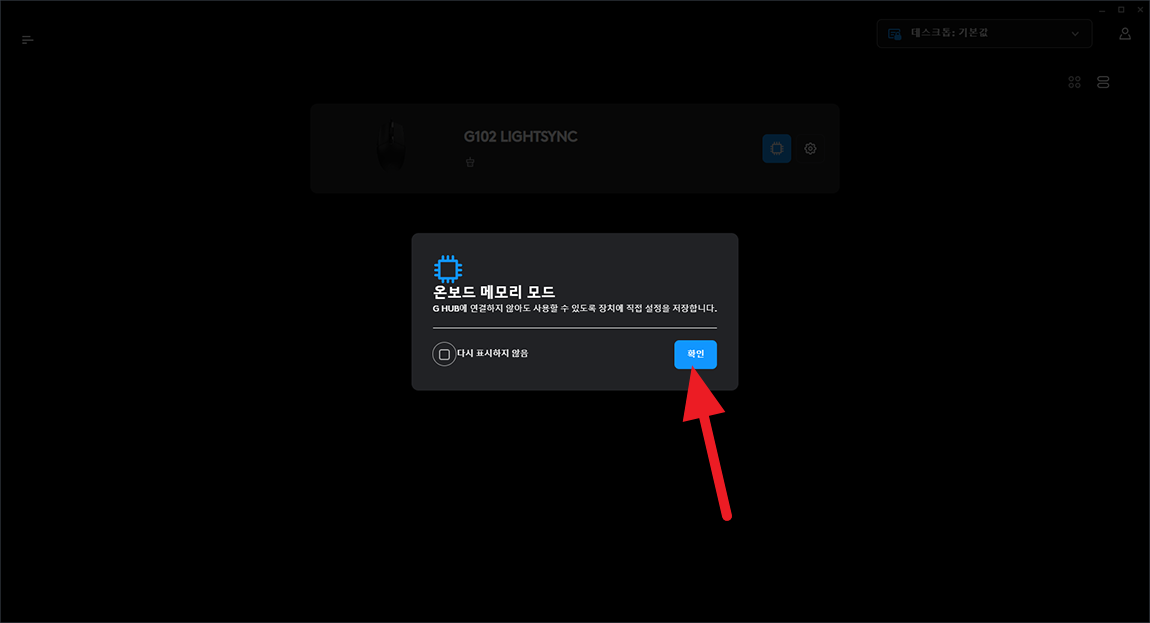
그리고 온보드 메모리 모드에 기본값을 선택해 주세요.
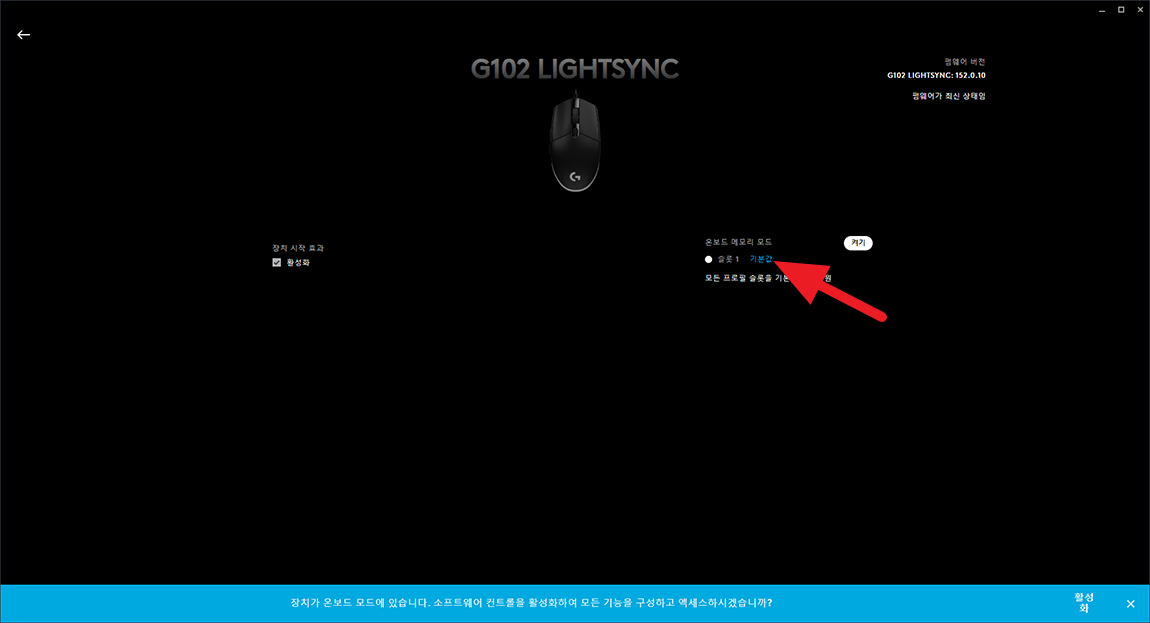
기본값이 이미 선택되어 있어도 다시금 지정해 주셔야 마우스 기기에 설정한 정보가 저장됩니다. 그럼, 이제 컴퓨터를 껐다 켜셔도 설정한 정보가 저장되어 있어 Logitech G Hub 프로그램을 매번 들어가서 설정해 주지 않아도 됩니다.
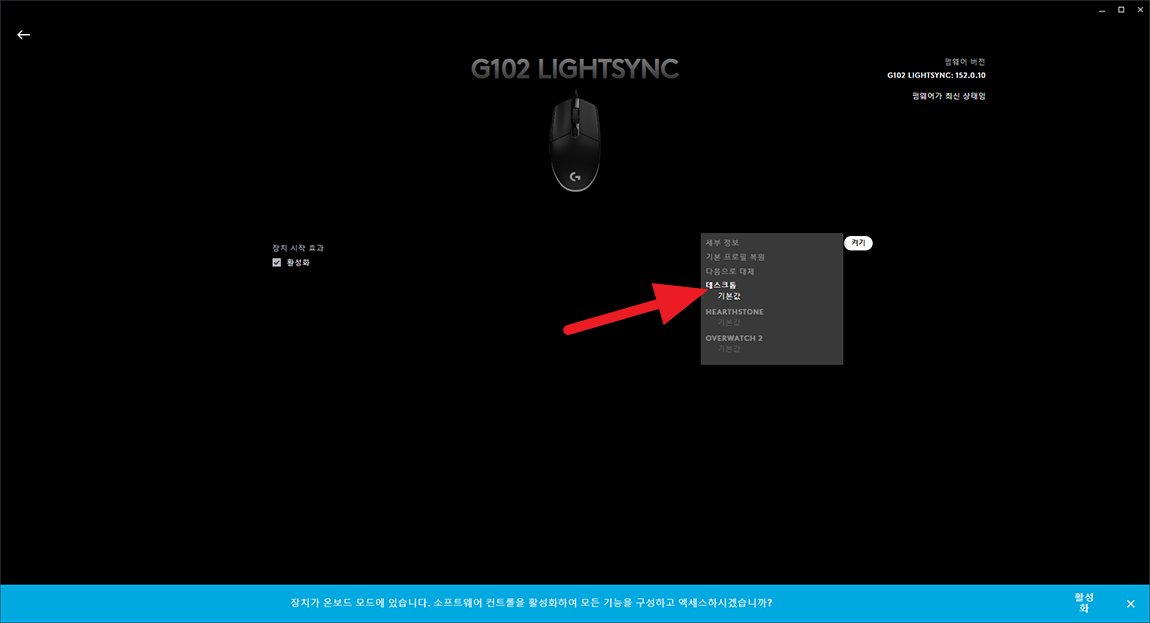
만약 마우스 색이나 설정을 다시 변경하고 싶으시다면 온보드 메모리 보드 기능을 끄시고 색 조절이나 감도를 조절 하시고 다시 온보드 메모리 모드를 켜주시고 프로필 저장을 꼭 해주셔야 됩니다.
이제 컴퓨터를 재부팅 하시면 조명을 껐음에도 마우스에 색이 여러 색깔로 빛이 나오는 경우가 있는데 잘못 설정한 것이 아니라 컴퓨터 부팅이 되면서 기본적으로 나오는 마우스 조명이며 부팅이 모두 완료된 후 윈도우 화면으로 들어가게 되면 설정한 마우스 정보로 색이 변하거나 꺼지게 되니 이 부분은 참고 하시면 좋을 것 같습니다.